¿Cómo Saber Cuál es la Tarjeta Gráfica Instalada en OpenSUSE?
Si eres usuario de OpenSUSE y necesitas saber qué tarjeta gráfica tienes instalada en tu equipo, ¡tenemos la solución! Saber cuál es la tarjeta gráfica que tienes instalada en tu ordenador es importante para poder utilizar el hardware adecuado y obtener el mejor rendimiento posible. En este artículo te explicamos cómo identificarla en OpenSUSE.
¿Qué es OpenSUSE?
OpenSUSE es una distribución de Linux basada en SUSE Linux Enterprise, y es utilizada tanto por usuarios domésticos como por empresas. Es conocida por su facilidad de uso, estabilidad y seguridad. Si eres un usuario de esta distribución y necesitas conocer los detalles de tu tarjeta gráfica, sigue leyendo.
- Descubre cómo identificar la tarjeta gráfica de tu equipo en OpenSUSE para un óptimo mantenimiento de tu PC.
- Pongo la Nvidia RTX 3090 en mi PORTATIL y Ahora es una BESTIA!!
-
5 SOLUCIONES y CAUSAS Uso de la Tarjeta Gráfica al 100% ? en Windows 10/11
- ¿Cuál es el comando para conocer la información de la tarjeta gráfica en OpenSUSE?
- ¿Cómo puedo verificar si mi tarjeta gráfica está funcionando correctamente en OpenSUSE?
- ¿Qué información importante debo buscar al revisar la información de la tarjeta gráfica en OpenSUSE?
- ¿Cómo puedo actualizar los controladores de mi tarjeta gráfica en OpenSUSE para mejorar su rendimiento?
- Sinopsis
- Comparte y Opina
Descubre cómo identificar la tarjeta gráfica de tu equipo en OpenSUSE para un óptimo mantenimiento de tu PC.
¿Qué es OpenSUSE?
OpenSUSE es un sistema operativo de código abierto basado en Linux. Es una distribución popular entre los usuarios que desean una alternativa gratuita y de alta calidad al software propietario. Una de las ventajas de usar OpenSUSE como sistema operativo es la facilidad para identificar y actualizar los controladores de hardware, incluyendo la tarjeta gráfica.
Identificación de la tarjeta gráfica en OpenSUSE
La identificación de la tarjeta gráfica es un paso importante en el mantenimiento de una PC ya que permite saber qué controladores son necesarios para su correcto funcionamiento. En OpenSUSE, existen varias formas de identificar la tarjeta gráfica:
1. Comando lspci
El comando "lspci" se utiliza para mostrar información acerca de los dispositivos conectados a los puertos PCI de la computadora, incluyendo la tarjeta gráfica. Para ejecutar el comando, abre una terminal y escribe "lspci" sin comillas, seguido de Enter. La información mostrada incluirá la tarjeta gráfica y su fabricante.
2. Herramienta YaST
YaST es una herramienta gráfica de administración del sistema en OpenSUSE. Puedes utilizarla para identificar la tarjeta gráfica de tu equipo. Abre YaST desde el menú de aplicaciones y selecciona "Hardware" y luego "Tarjeta de video". La información detallada sobre la tarjeta gráfica se mostrará en la ventana.
 Aprende Cómo Realizar Overclocking a Tu Tarjeta Gráfica de Forma Segura.
Aprende Cómo Realizar Overclocking a Tu Tarjeta Gráfica de Forma Segura.3. Comando hwinfo
Otra forma de identificar la tarjeta gráfica en OpenSUSE es utilizando el comando "hwinfo". Este comando muestra información detallada sobre el hardware de la computadora, incluyendo la tarjeta gráfica. Para ejecutar el comando, abre una terminal y escribe "hwinfo --gfxcard" sin comillas, seguido de Enter.
Actualización de los controladores de la tarjeta gráfica
Una vez que se ha identificado la tarjeta gráfica en OpenSUSE, es importante mantener los controladores actualizados para garantizar un óptimo rendimiento del sistema. Existen varios métodos para actualizar los controladores de la tarjeta gráfica en OpenSUSE:
1. Utilizando YaST
YaST también puede utilizarse para actualizar los controladores de la tarjeta gráfica. Abre YaST desde el menú de aplicaciones y selecciona "Software" y luego "Gestión de software". Busca el controlador de la tarjeta gráfica que deseas actualizar y selecciónalo. Luego, haz clic en "Actualizar" y sigue las instrucciones en pantalla.
2. Utilizando el repositorio de controladores
OpenSUSE tiene un repositorio de controladores donde se pueden encontrar los últimos controladores de la tarjeta gráfica. Para acceder al repositorio, abre una terminal y escribe "zypper addrepo -f http://download.nvidia.com/opensuse/leap/15.2 NVIDIA" sin comillas, seguido de Enter. Luego, ejecuta el comando "zypper refresh" para actualizar la lista de paquetes. Por último, busca el controlador de la tarjeta gráfica que deseas instalar y utiliza el comando "zypper install" para instalarlo.
3. Descarga del sitio web del fabricante
El sitio web del fabricante de la tarjeta gráfica también puede ser una fuente confiable para descargar los controladores más recientes. Busca el modelo de tu tarjeta gráfica en el sitio web del fabricante y descarga el controlador correspondiente. Luego, sigue las instrucciones en pantalla para instalar el controlador.
Conclusión
En resumen, la identificación y actualización de los controladores de la tarjeta gráfica son dos pasos importantes en el mantenimiento de una PC con OpenSUSE. La identificación de la tarjeta gráfica se puede realizar utilizando comandos en la terminal o herramientas gráficas como YaST. Por otro lado, la actualización de los controladores se puede realizar a través de YaST, el repositorio de controladores de OpenSUSE o el sitio web del fabricante. Mantener los controladores actualizados garantiza un óptimo rendimiento del sistema y evita problemas de compatibilidad con el hardware.
 Aprende Cómo Overclockar Correctamente la Tarjeta Gráfica Integrada de tu PC.
Aprende Cómo Overclockar Correctamente la Tarjeta Gráfica Integrada de tu PC.Pongo la Nvidia RTX 3090 en mi PORTATIL y Ahora es una BESTIA!!
5 SOLUCIONES y CAUSAS Uso de la Tarjeta Gráfica al 100% ? en Windows 10/11
¿Cuál es el comando para conocer la información de la tarjeta gráfica en OpenSUSE?
El comando para conocer la información de la tarjeta gráfica en OpenSUSE es lspci | grep VGA. Este comando muestra la información detallada de la tarjeta gráfica instalada en el sistema, incluyendo el modelo y fabricante.
Además, para verificar el estado de la tarjeta gráfica y su rendimiento, se puede utilizar el comando glxinfo, el cual muestra información sobre el driver de la tarjeta gráfica y las extensiones de OpenGL soportadas.
Para actualizar o instalar los controladores de la tarjeta gráfica, se puede utilizar el Gestor de Paquetes de OpenSUSE, y buscar los controladores específicos para el modelo de la tarjeta gráfica. También se pueden descargar los controladores desde el sitio web del fabricante de la tarjeta gráfica.
¿Cómo puedo verificar si mi tarjeta gráfica está funcionando correctamente en OpenSUSE?
Para verificar si tu tarjeta gráfica está funcionando correctamente en OpenSUSE, puedes seguir los siguientes pasos:
- Abre la aplicación "Monitor del sistema" desde el menú de inicio o buscándola en la barra de búsqueda.
- Selecciona la pestaña "Gráficos" en la parte superior de la ventana.
- Verifica que tu tarjeta gráfica aparece en la lista de dispositivos y que su estado es "Activo".
- Si la tarjeta gráfica no aparece en la lista o su estado es "Inactivo", puede ser un indicador de un problema. En este caso, verifica si la tarjeta está conectada correctamente a la placa base y asegúrate de tener los controladores más recientes instalados.
- También puedes ejecutar una prueba de rendimiento utilizando herramientas como "glxgears" o "Unigine Heaven Benchmark" para ver si la tarjeta gráfica está funcionando correctamente.
Recuerda que el mantenimiento preventivo de tu PC incluye la revisión periódica de tus componentes, por lo que te recomendamos realizar estas verificaciones de manera regular para evitar problemas a largo plazo.
¿Qué información importante debo buscar al revisar la información de la tarjeta gráfica en OpenSUSE?
Al revisar la información de la tarjeta gráfica en OpenSUSE, es importante buscar los siguientes datos importantes:
Mira También Cómo Jugar Juegos Pesados sin Necesidad de Tarjeta Gráfica.
Cómo Jugar Juegos Pesados sin Necesidad de Tarjeta Gráfica.- Modelo: Identificar el modelo de la tarjeta gráfica es fundamental para saber si es compatible con las aplicaciones y juegos que se quieren utilizar. Se puede encontrar esta información en la sección "Detalles del sistema" o "Información del sistema" de la configuración del sistema.
- Controlador: El controlador o driver es el software que permite la comunicación entre la tarjeta gráfica y el sistema operativo. Es importante asegurarse de tener el controlador correcto y actualizado para evitar problemas de rendimiento y estabilidad. La información sobre el controlador se encuentra en la misma sección de la configuración del sistema donde se encuentra el modelo de la tarjeta.
- Memoria: La cantidad de memoria de la tarjeta gráfica influye en la calidad y fluidez de los gráficos y videos. En la sección de "Detalles del sistema" se puede encontrar información sobre la cantidad de memoria RAM dedicada a la tarjeta gráfica.
- Temperatura: La temperatura de la tarjeta gráfica puede afectar su rendimiento y vida útil. Es importante monitorear la temperatura y asegurarse de que no supere los límites recomendados por el fabricante. Existen aplicaciones como "lm_sensors" que permiten medir la temperatura de la tarjeta gráfica.
Revisar y tener en cuenta esta información puede ayudar a mantener la tarjeta gráfica de un PC en buen estado y optimizar su rendimiento.
¿Cómo puedo actualizar los controladores de mi tarjeta gráfica en OpenSUSE para mejorar su rendimiento?
Para actualizar los controladores de la tarjeta gráfica en OpenSUSE y mejorar su rendimiento, debes seguir los siguientes pasos:
1. Identifica el modelo de tu tarjeta gráfica: Primero debes saber qué modelo de tarjeta gráfica tienes. Puedes hacerlo ejecutando el siguiente comando en la terminal: lspci -nnk | grep -i vga -A3 | grep 'in use'. Esto te mostrará el modelo de la tarjeta gráfica y el controlador que está utilizando actualmente.
2. Agrega el repositorio: Para obtener los controladores más recientes, necesitas agregar el repositorio apropiado. Abre la terminal y ejecuta el siguiente comando: sudo zypper ar -f http://download.nvidia.com/opensuse/leap/15.3 nvidia. Este comando agrega el repositorio de Nvidia.
3. Actualiza los repositorios: Una vez que hayas agregado el repositorio, debes actualizar los repositorios con el siguiente comando: sudo zypper ref.
4. Instala los controladores: Ahora puedes instalar los controladores de la tarjeta gráfica con el siguiente comando: sudo zypper in x11-video-nvidiaG05. Este comando instala la versión más reciente del controlador.
 Cómo Saber Qué Tarjeta Gráfica Tiene Tu Laptop
Cómo Saber Qué Tarjeta Gráfica Tiene Tu Laptop5. Reinicia el sistema: Después de instalar los controladores, reinicia el sistema para que se apliquen los cambios.
6. Verifica la instalación: Para verificar que los controladores se han instalado correctamente, ejecuta el siguiente comando en la terminal: sudo nvidia-smi. Esto mostrará información sobre la tarjeta gráfica y los controladores instalados.
Con estos pasos, podrás actualizar los controladores de tu tarjeta gráfica en OpenSUSE y mejorar su rendimiento. Recuerda que es importante mantener actualizados los controladores para tener un buen rendimiento en tu PC.
Sinopsis
Después de seguir los pasos para saber cuál es la tarjeta gráfica instalada en OpenSUSE, podemos concluir que:
Conocer la tarjeta gráfica que tenemos instalada es fundamental para poder realizar el mantenimiento adecuado de nuestro equipo. Saber qué modelo tenemos nos permitirá actualizar los controladores de manera correcta y asegurarnos de que el rendimiento de nuestro ordenador sea óptimo.
En el caso particular de OpenSUSE, el proceso para conocer nuestra tarjeta gráfica es sencillo, solo necesitamos abrir nuestra terminal y teclear algunos comandos específicos.
Mira También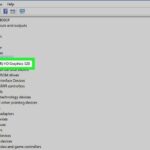 Cómo Solucionar Problemas Con La Tarjeta Gráfica de forma Rápida y Eficiente.
Cómo Solucionar Problemas Con La Tarjeta Gráfica de forma Rápida y Eficiente.- Primero debemos abrir la terminal, generalmente se encuentra en la barra de menú del sistema.
- Luego tecleamos el comando "lspci | grep -i VGA". Este comando nos mostrará información sobre la tarjeta gráfica instalada en nuestro ordenador.
- Por último, identificamos la línea que nos muestra el modelo de la tarjeta gráfica.
Es importante resaltar que conocer nuestra tarjeta gráfica no solo es útil para el mantenimiento de nuestro equipo, sino también para la elección de juegos y aplicaciones que requerirán un rendimiento gráfico alto.
Comparte y Opina
¿Te ha sido útil esta información? ¡Compártela en tus redes sociales para que más personas puedan conocer cómo saber cuál es la tarjeta gráfica instalada en OpenSUSE!
También puedes dejarnos un comentario con tus dudas o sugerencias, ¡nos encantaría saber tu opinión! Y si deseas contactar al administrador de este blog, puedes hacerlo a través del formulario de contacto en nuestra página principal.
Si quieres conocer otros artículos parecidos a ¿Cómo Saber Cuál es la Tarjeta Gráfica Instalada en OpenSUSE? puedes visitar la categoría Tarjeta de video.
Deja una respuesta

¡Más Contenido!